Comment corriger l’erreur d’état d’image incorrecte 0xc0000020 sur Windows 11/10
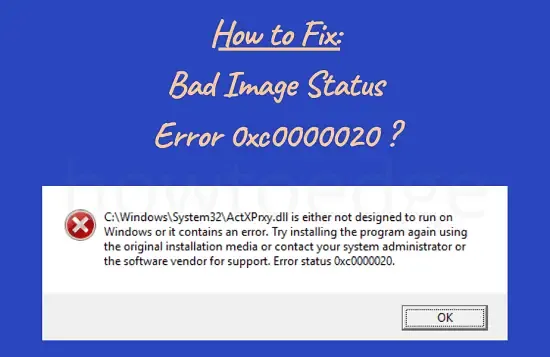
Plusieurs utilisateurs se sont plaints de recevoir un code d’erreur 0xc0000020 lorsqu’ils ont essayé d’ouvrir certaines applications sur leur PC. Cela indique que les applications que vous tentiez de démarrer ont dû être endommagées ou corrompues. Si cela se produit après une mise à jour récente de Windows, accédez au Panneau de configuration et désinstallez cette mise à jour de sécurité/correctif facultatif.
Un code d’erreur d’image incorrecte 0xc0000020 peut également apparaître lorsque des fichiers système sont manquants ou en raison d’une image Windows obsolète. Pour résoudre ce problème, désinstallez le logiciel défectueux et effectuez des analyses telles que SFC, DISM, etc.
Quelles sont les causes de l’erreur 0xc0000020 sur Windows 11/10
L’erreur 0xc0000020 se produit généralement après une installation de logiciel erronée, des fichiers système manquants ou une image Windows corrompue. Lorsque cela se produit, vous pouvez également recevoir le message d’erreur suivant :
C:\Windows\System32\XXXXX.dll n’est pas conçu pour s’exécuter sous Windows ou contient une erreur. Essayez de réinstaller le programme à l’aide du support d’installation d’origine ou contactez votre administrateur système ou le fournisseur du logiciel pour obtenir de l’aide. État d’erreur 00xc0000020.
Jetons un œil à la description de chaque méthode qui devrait corriger ce code d’erreur 0xc0000020.
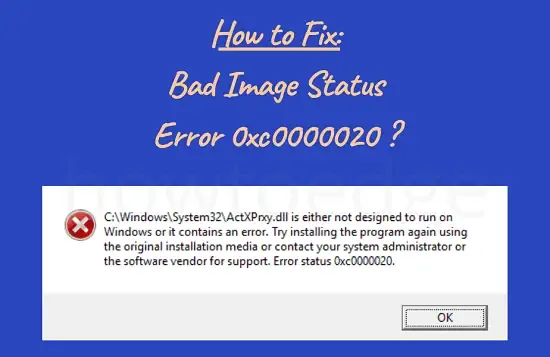
Erreur d’image incorrecte 0xc0000020 Solutions
Pour résoudre l’erreur d’état d’image incorrecte 0xc0000020 sur Windows 11/10, parcourez la liste de suggestions ci-dessous :
1. Désinstaller les applications problématiques
Si vous rencontrez cette erreur juste après avoir installé une application sur votre ordinateur, mieux vaut d’abord la désinstaller. Après avoir supprimé le logiciel récemment installé de votre appareil, redémarrez votre PC afin que tous les fichiers résiduels ou restants soient également supprimés.
Reconnectez-vous à votre système et vérifiez si cela permet de résoudre le code d’erreur 0xc0000020. Si vous avez récemment mis à jour votre système d’exploitation Windows 11/10, assurez-vous également de désinstaller les dernières mises à jour de correctifs.
2. Effectuez une analyse DISM
Si vous n’avez installé aucun programme sur votre ordinateur récemment et que vous rencontrez toujours ce problème, l’image système doit avoir été corrompue d’une manière ou d’une autre. Sans entrer dans les détails, vérifiez si vous pouvez résoudre ce problème en réparant votre image Windows. Pour ce faire, utilisez l’outil intégré « DISM ». Voici comment se déroule ce processus :
- Appuyez sur Win + X et sélectionnez Windows PowerShell (Admin). Si vous utilisez Windows 11, sélectionnez plutôt Windows Terminal (Admin).
- La fenêtre Contrôle de compte d’utilisateur apparaît ensuite, appuyez sur Oui pour autoriser l’accès à la console choisie.
- Dans la fenêtre PowerShell, exécutez les codes ci-dessous l’un après l’autre.
Dism /Online /Cleanup-Image /StartComponentCleanup
Dism /Online /Cleanup-Image /RestoreHealth
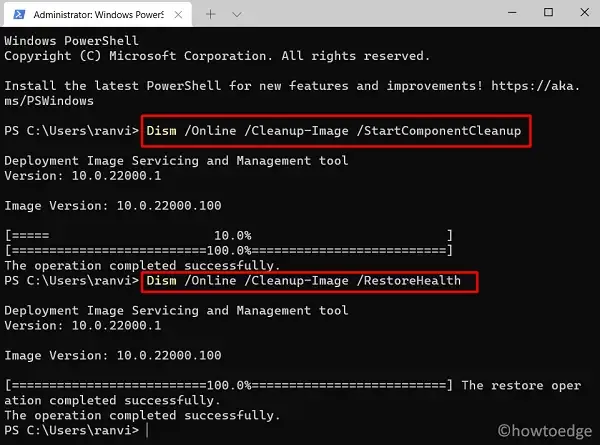
- L’ensemble du processus d’analyse/réparation via DISM prend entre 15 et 20 minutes, alors attendez patiemment. Vous pouvez réduire l’analyse en cours et continuer avec d’autres tâches.
- Une fois cette opération terminée, redémarrez votre PC .
J’espère que cela corrige l’erreur d’image incorrecte 0xc0000020 sur votre appareil et que vous pourrez créer ou utiliser des points de restauration.
3. Exécutez l’analyse SFC
Parfois, cette erreur se produit simplement parce que quelques fichiers ont disparu ou ont été endommagés sur votre ordinateur. Dans un tel cas, vous pouvez corriger cette anomalie en utilisant le programme utilitaire Vérificateur des fichiers système. Voici comment effectuer une analyse SFC sur Windows 11/10 –
- Ouvrez l’invite de commande avec les droits d’administrateur.
- Lorsqu’il s’ouvre, copiez/collez le code ci-dessous et appuyez sur Entrée –
sfc /scannow
- Très similaire à l’analyse DISM, cela prendra également 15 à 20 minutes pour trouver et réparer les fichiers corrompus sur votre appareil.
- Lorsque le message « Vérification 100 % terminée » s’affiche, tapez exit et appuyez sur Entrée .
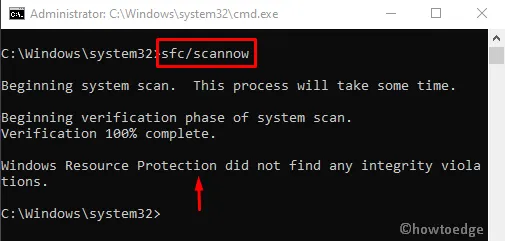
- Redémarrez ensuite votre PC et voyez si le problème se résout lorsque vous vous reconnectez à votre ordinateur.
4. Réenregistrer les fichiers DLL
Si l’erreur 0xc0000020 persiste, cela peut être dû à la présence de fichiers DLL corrompus. Le système d’exploitation Windows utilise des DLL uniquement pour réduire la charge mémoire globale lorsque deux ou plusieurs applications utilisent les mêmes ressources système. Réenregistrez les fichiers DLL les plus couramment utilisés, comme olmapi21.dll et wininet.dll, et voyez si cela résout effectivement le problème.
Si l’erreur n’est toujours pas résolue, passez à la solution suivante.
5. Utiliser les points de restauration du système
Bien qu’il s’agisse d’une erreur d’image incorrecte et qu’elle ne devrait pas vous permettre d’utiliser vos points de restauration, vérifiez si vous pouvez ramener votre PC à un point où tout fonctionnait parfaitement.
6. Actualisez/réinitialisez votre PC
Si aucune des méthodes ci-dessus ne résout l’erreur 0xc0000020, réinitialisez votre PC en suivant les étapes ci-dessous :
- Tout d’abord, appuyez sur WinKey + I pour appeler les paramètres.
Sous Windows 10
- Accédez à – Mise à jour et sécurité > Récupération.
- Sous Actualiser votre PC sans affecter vos fichiers, appuyez ou cliquez sur Commencer .
- Suivez maintenant les instructions à l’écran pour terminer les étapes restantes.
- Assurez-vous de garder les cases à cocher suivantes activées lors de l’actualisation de votre copie de Windows 11/10.
- Conserve toutes vos données
- Supprime toutes les applications tierces
Sous Windows 11
Il n’existe pas d’option telle que « Actualiser votre PC » dans Windows 11. Ainsi, tout ce que vous pouvez faire sur le système d’exploitation nouvellement installé est « Réinitialiser votre PC ». Voici comment effectuer cette tâche :
- Tout d’abord, accédez au chemin ci-dessous –
Paramètres > Système > Récupération > Réinitialiser ce PC
- Cliquez sur Réinitialiser le PC à côté de « Réinitialiser le PC » sous la section – Récupération .
- Suivez les instructions à l’écran pour terminer la réinitialisation de votre PC.
J’espère que ce tutoriel vous aidera à corriger l’erreur d’état d’image incorrecte 0xc0000020 sur votre PC Windows 11/10.



Laisser un commentaire